
Однажды мне потребовалось выводить на LPT-порт последовательность байтов 00h, 11h, 22h и так далее до FFh. В свое время для этого была написана маленькая программка, всего несколько строчек на Borland C++
#include <stdio.h>
#include <conio.h>
main()
{
do
{
clrscr();
int v=-17;
do
{
printf("Value %02x sent to port number %x\n", v=v+17, 0x80);
v = outp(0x80, v);
getch();
}
while (v!=255);
printf("press ENTER to continue or ESC to exit\n");
}
while (getch()!=27);
}
Недостаток этой прогрммы был в том, что она попросту отказывалась работать под Windows 2000 или XP. Дело в том, что разработчики NT с целью обеспечения безопасности использования совместных аппаратных ресурсов компьютера, запретили к ним прямой доступ. Для обращения к порту необходимо все операции проводить через специальный драйвер драйвер. Поэтому встал вопрос переписать эту и другие подобные программки, чтобы они нормально работали под WinXP.
В качестве среды разработки использован VisualC++ 6.0 (ну что было под рукой, то и использовал :)
Подробно описывать установку VC++ не буду, там все просто, но если с этим у кого-то возникли проблемы - пишите на форум, подскажу где взять и как поставить :)
1. Создание проекта программы.
Работу в VC++ нгачинаем с того, что нам нужно создать новый проект: Выбираем: File->New (Файл->Новый). В появившемся окне:
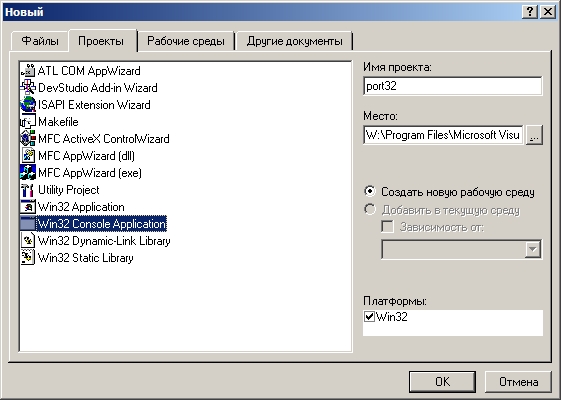
Теперь еще раз File->New и на вкладке Files выбираем C++ Source Files
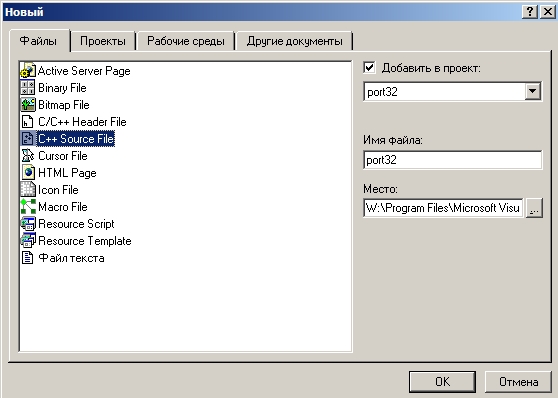
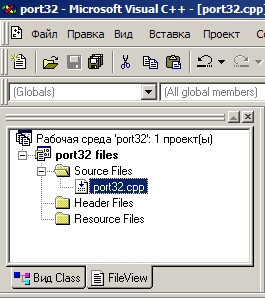
2.Код программы
В папке Source Files выбераем наш файл port32.cpp и копируем в него следующий код:
#include "iostream.h"
#include "conio.h"
#include "stdlib.h"
#include "h.h"
void main()
{
int Address=888;
cout<<"LPT-port in Windows NT output XX."<<endl;
do
{
int v=-17;
do
{
Out32(Address, v=v+17);
cout <<" Value " << hex << v << " sent to port number "<< Address <<endl;
getch();
}
while (v!=255);
cout<<"press ENTER to continue or ESC to exit\n"<<endl;
}
while (getch()!=27);
}
3.Подключение файлов к проекту.
Теперь необходимо подключить к нашему проекту файлы из комплекса inpout32. Этот комплекс состоит из 3 файлов:
- динамической библиотеки inpout32.dll
- статической библиотеки inpout32.lib, необходимой на этапе сборки программы
- заголовочного файла h.h с прототипами используемых функций
Распаковываем архив и копируйте файлы h.h, inpout32.lib в папку проекта. Далее выбираем Project -> Add to Project -> Files... (Проект -> Добавить в проект -> Файлы...)
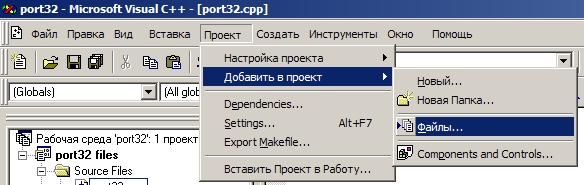
В открывшемся окне находим папку нашего проекта, выбираете там только что помещенный туда файл h.h и нажимайте ОК. Файл добавиться в проект. Точно также добавляем в проект файл inpout32.lib.
Вот что в итоге должно у нас получиться:
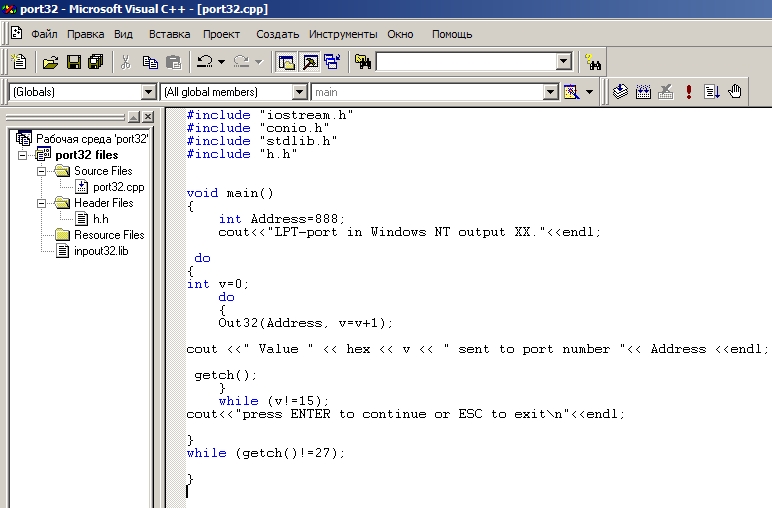
4.Компиляция
Чтобы скомпилировать программу (получить на выходе exe-файл), выбираем на из главного меню программы Build -> Compile port32.cpp (Создать -> Compile port32.cpp) . Если все сделано без ошибок, то компилятор выдаст в нижнем окне:
--------------------Configuration: port32 - Win32 Debug-------------------- Compiling... port32.cpp port32.obj - 0 error(s), 0 warning(s)Затем необходимо выполнить Build ->Build Port32.exe (Создать -> Compile port32.cpp). И если все нормально, то в нижнем окне будет:
--------------------Configuration: port32 - Win32 Debug-------------------- Linking... port32.exe - 0 error(s), 0 warning(s)
5.Работа с программой
Ну и в принципе все, программа готова и она находится в папке Debug нашего проекта. Но, еще один важный момент, в папку Debug необходимо поместить файл inpout32.dll - без него программа не сможет работать. Этот файл всегда должен быть в одной папке с нашей программой.
Переходим непосредственно к работе с программой: Подключаем к порту какое-либо устройство (это могут быть светодиоды или LPT POST Card и запускаем программу. Сразу после запуска откроется консоль и появится надпись:
LPT-port in Windows NT output XX.И далее:
Value 0 sent to port number 378А на LPT порт будет отправлен байт 00h. После нажатия любой клавишы появится следующая строка и так далее, после того как нажата любая клавиша после вывода байта ffh, программа предложит:
press ENTER to continue or ESC to exitСоответвенно нажатие клавиши ESC позволяет выйти из программы, а нажатие любой другой клавиши повторит работу программы.
6.Файлы
Copyright © R9AL 2010 Все права защищены
